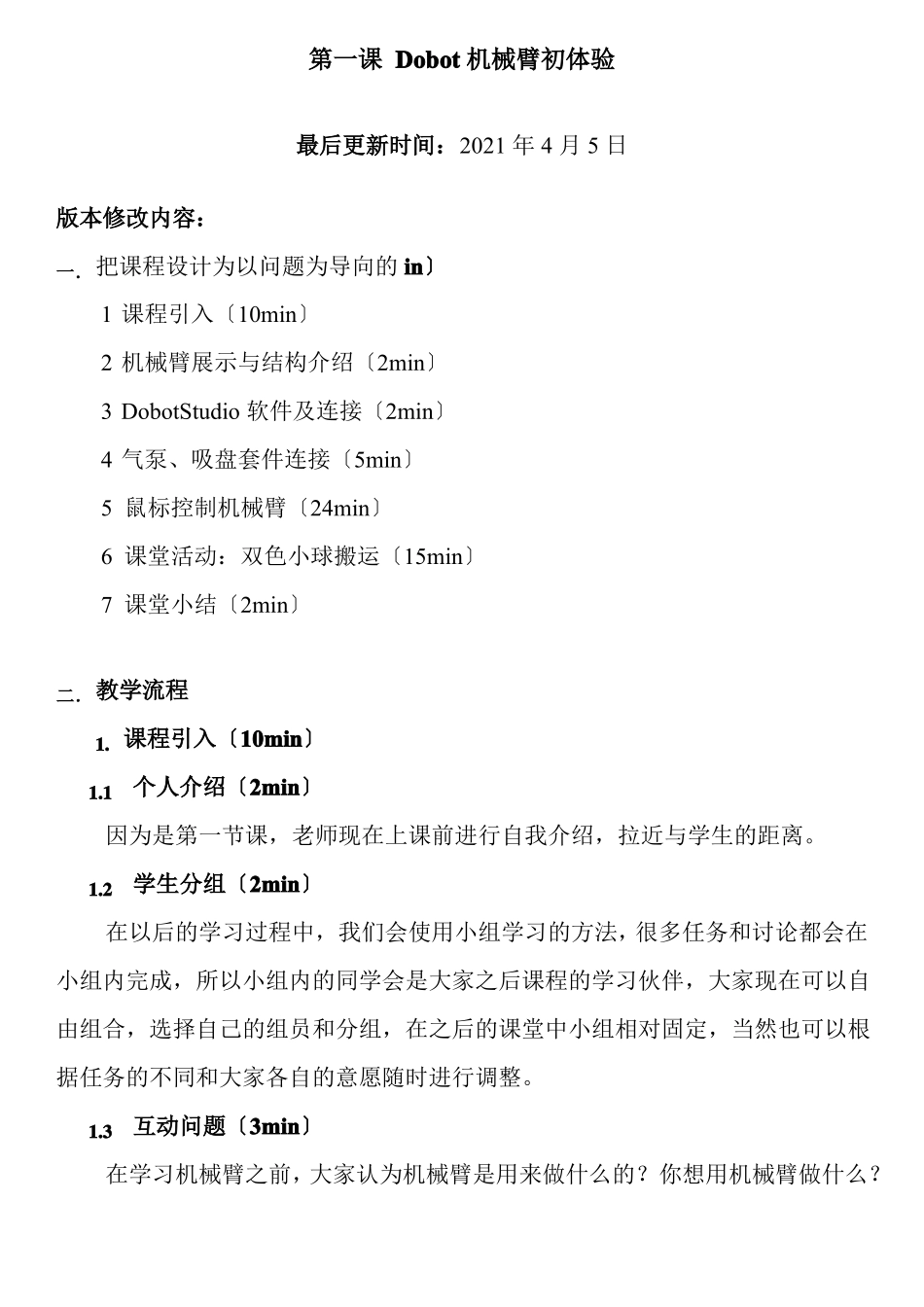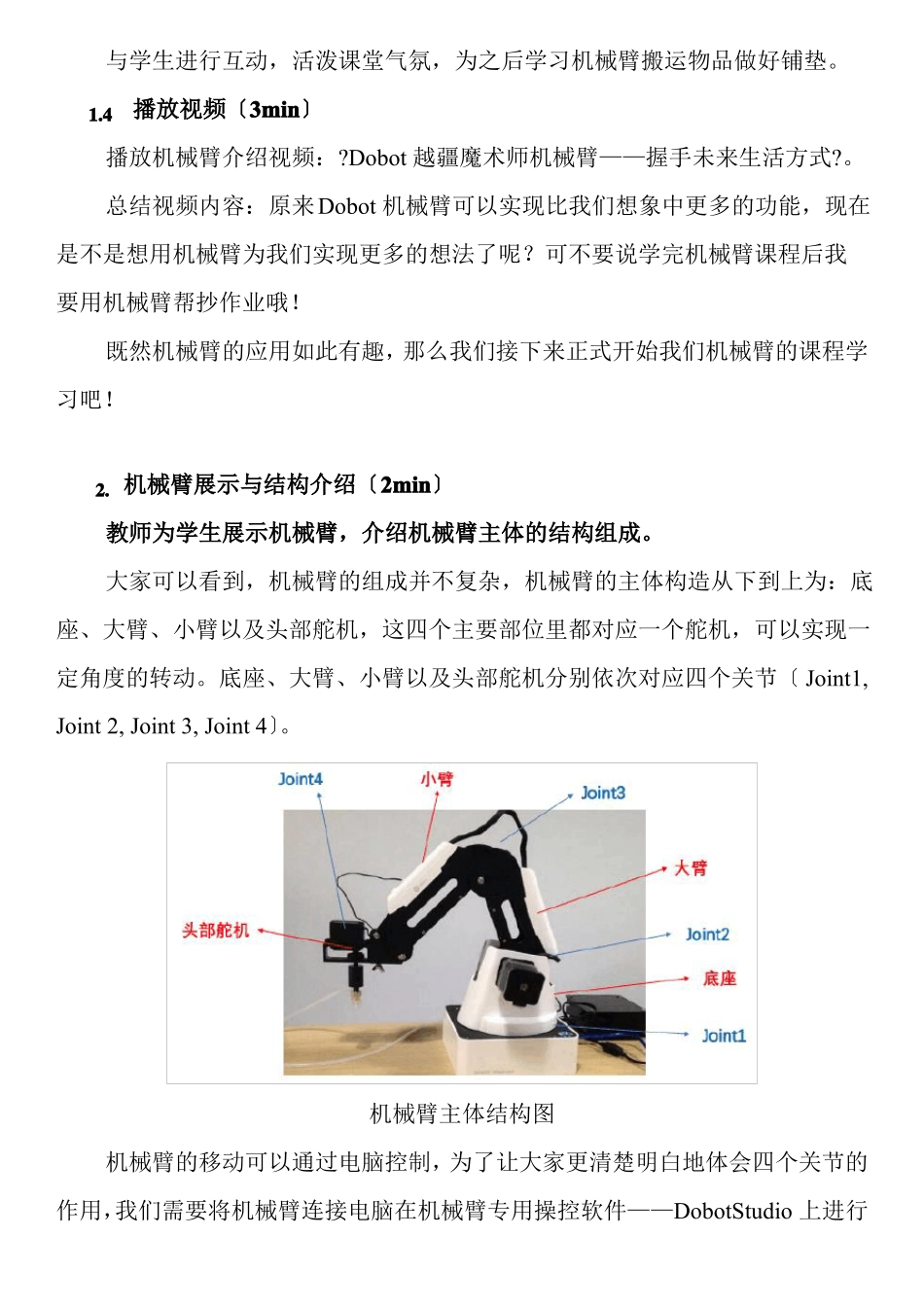第一课Dobot机械臂初体验最后更新时间:2021年4月5日版本修改内容:一.把课程设计为以问题为导向的in〕1课程引入〔10min〕2机械臂展示与结构介绍〔2min〕3DobotStudio软件及连接〔2min〕4气泵、吸盘套件连接〔5min〕5鼠标控制机械臂〔24min〕6课堂活动:双色小球搬运〔15min〕7课堂小结〔2min〕二.教学流程1.1.1课程引入〔10min〕个人介绍〔2min〕因为是第一节课,老师现在上课前进行自我介绍,拉近与学生的距离。1.2学生分组〔2min〕在以后的学习过程中,我们会使用小组学习的方法,很多任务和讨论都会在小组内完成,所以小组内的同学会是大家之后课程的学习伙伴,大家现在可以自由组合,选择自己的组员和分组,在之后的课堂中小组相对固定,当然也可以根据任务的不同和大家各自的意愿随时进行调整。1.3互动问题〔3min〕在学习机械臂之前,大家认为机械臂是用来做什么的?你想用机械臂做什么?与学生进行互动,活泼课堂气氛,为之后学习机械臂搬运物品做好铺垫。1.4播放视频〔3min〕播放机械臂介绍视频:?Dobot越疆魔术师机械臂——握手未来生活方式?。总结视频内容:原来Dobot机械臂可以实现比我们想象中更多的功能,现在是不是想用机械臂为我们实现更多的想法了呢?可不要说学完机械臂课程后我要用机械臂帮抄作业哦!既然机械臂的应用如此有趣,那么我们接下来正式开始我们机械臂的课程学习吧!2.机械臂展示与结构介绍〔2min〕教师为学生展示机械臂,介绍机械臂主体的结构组成。大家可以看到,机械臂的组成并不复杂,机械臂的主体构造从下到上为:底座、大臂、小臂以及头部舵机,这四个主要部位里都对应一个舵机,可以实现一定角度的转动。底座、大臂、小臂以及头部舵机分别依次对应四个关节〔Joint1,Joint2,Joint3,Joint4〕。机械臂主体结构图机械臂的移动可以通过电脑控制,为了让大家更清楚明白地体会四个关节的作用,我们需要将机械臂连接电脑在机械臂专用操控软件——DobotStudio上进行展示。3.DobotStudio软件及连接〔2min〕教师指导学生在电脑上翻开DobotStudio软件,简单介绍软件的界面,语言设置方法,八大功能模块,按键的使用以及机械臂连接方法,完成机械臂与电脑的连接。软件默认为英文界面,软件顶部为菜单栏,如要将语言改为中文,可在菜单栏中点击“Settings〞“Language〞“Chinese〞,关闭软件再重新翻开,界面就会变为中文显示。DobotStudio主界面重启软件后可以看到,界面已经变为中文显示了。软件有八个功能模块,需要用到哪个功能点击进去即可,我们这节课用到的是鼠标控制模块。菜单栏下方左侧为“连接〞按钮,如下列图,按钮旁的下拉菜单显示端口名称,将连接好机械臂的USB线插到电脑的USB端口,下拉菜单此时会直接显示端口名称,点击“连接〞,按钮变为“断开连接〞表示机械臂已连接成功。〔教师边介绍边示范连接机械臂。〕DobotStudio“连接〞按钮软件的右上角的区域有三个按钮,“紧急停止〞按下时机械臂会立即停止所有动作,“归零〞按钮按下时机械臂会自动向左旋转到底然后再回到设定的Home点。Home点可以自定义,“设置〞菜单可对各功能的相关参数进行设置,以后在介绍相应功能时会涉及到。DobotStudio软件右上角功能按键4.气泵、吸盘套件连接〔5min〕引入机械臂和电脑连接后,我们就可以通过软件来控制机械臂来完成我们想要机械臂完成的任务啦!刚刚大家从视频中也看到了很多机械臂的应用,也说出了自己想要机械臂完成的一些任务,那么大家觉得,作为一个机械臂,最根本的功能是什么呢?〔鼓励学生发言、总结〕我听到有同学说是搬东西,确实如此,机械臂能够为我们搬运东西的话就能为我们剩下不少的力气,也可以重复地实现一些枯燥的体力劳动,那么我们需要怎么控制机械臂来为我们搬运东西呢?大家都知道,我们的机械臂的头部舵机可以连接一些不同的套件,来为我们完成不同类型的任务,那么大家认为,要用机械臂搬运东西,我们可以给它加上什么套件来完成呢?〔鼓励学生发言〕没错,我听到有同学说为机械臂安装一个爪子,非常正确,这是我们最容易想到的一个套件了,我们的机械臂也是有配备的,那么除了最容易想到的用爪子抓取物品,同学们还...